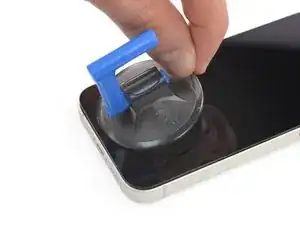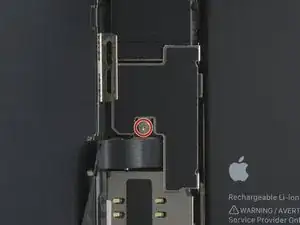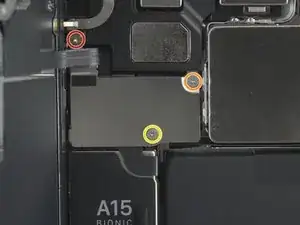Introduzione
Se lo schermo del tuo iPhone 13 mini è rotto, non risponde al tocco, o non mostra nessuna immagine quando il tuo telefono è acceso, allora segui questa guida per sostituire il gruppo schermo del tuo iPhone per farlo funzionare di nuovo.
L'iPhone 13 disabilita la funzionalità Face ID quando sostituisci lo schermo. A causa di un microchip che è saldato allo schermo e che trasmette il numero seriale dell'iPhone individuale, la funzionalità Face ID andrà persa.
Nota: La funzionalità True Tone risulterà disabilitata dopo la sostituzione dello schermo, anche se viene usato uno schermo originale Apple. In aggiunta, il tuo iPhone potrebbe mostrare un messaggio temporaneo riguardante la "genuinità" dello schermo.
Avrai bisogno di adesivo per riattaccare i componenti quando dovrai riassemblare il dispositivo.
Strumenti
Ricambi
-
-
Spegni il tuo iPhone prima di iniziare lo smontaggio.
-
Svita le due viti Pentalobe P2 da 6,8 mm sul bordo inferiore dell'iPhone.
-
-
-
Posiziona strisce sovrapposte di nastro trasparente da pacchi sullo schermo dell'iPhone finché non l'hai coperto tutto.
-
Se non riesci a far aderire la ventosa nei prossimi passi, applica del nastro adesivo resistente (come del nastro americano telato) come una maniglia e alza lo schermo con quello.
-
-
-
Tira la maniglia blu indietro per sbloccare i bracci dell'Anti-Clamp.
-
Fai scorrere i bracci oltre il bordo sinistro o destro del tuo iPhone.
-
Posiziona le ventose vicino al bordo inferiore dell'iPhone, una di fronte e una sul retro.
-
Premi le ventose insieme per farle aderire sull'area desiderata.
-
-
-
Tira la manopola blu in avanti per bloccare i bracci.
-
Gira la manopola in senso orario di 360° o finché le ventose cominciano ad allungarsi.
-
Accertati che le ventose rimangano allineate fra loro. Se si spostano, allentale leggermente e riallinea i bracci.
-
-
-
Appoggia il tuo iPhone su un oggetto resistente prima di continuare, come un libro con la copertina rigida, così che stia parallelo al pavimento senza tenerlo fermo. Questo rende più facile il lavoro nei prossimi passi.
-
Usa un asciugacapelli per scaldare il bordo inferiore dell'iPhone. Il vetro dovrebbe essere leggermente troppo caldo da toccare.
-
Aspetta un minuto per dare la possibilità all'adesivo di lasciarsi andare e creare una fessura.
-
Inserisci un plettro di apertura sotto la scocca di plastica dello schermo quando l'Anti-Clamp crea una fessura abbastanza grande.
-
Salta i prossimi tre passi.
-
-
-
Usa un asciugacapelli o una pistola termica per scaldare il bordo inferiore dell'iPhone per 90 secondi, o finché lo schermo è leggermente troppo caldo da toccare.
-
-
-
Se stai usando una ventosa, falla aderire al bordo inferiore dello schermo, il più vicino possibile al bordo stesso.
-
-
-
Tira la ventosa verso l'alto con una forza decisa e costante per creare una piccola fessura tra il pannello frontale e il case posteriore.
-
Inserisci un plettro di apertura nella fessura sotto la scocca di plastica dello schermo.
-
-
-
Usa un asciugacapelli per scaldare il bordo destro dell'iPhone (quello con il tasto di accensione) per 90 secondi o finché lo schermo è leggermente troppo caldo al tatto.
-
-
-
Fai scorrere il plettro attorno all'angolo in basso a destra e quindi in alto lungo il bordo destro dell'iPhone, tagliando l'adesivo che tiene fermo lo schermo.
-
Lascia il plettro sotto l'angolo in alto a destra, prima di continuare.
-
-
-
Usa un asciugacapelli per scaldare il bordo superiore dell'iPhone per 90 secondi o finché lo schermo è leggermente troppo caldo al tatto.
-
-
-
Fai scorrere il plettro intorno all'angolo in alto a destra dell'iPhone per separare l'adesivo superiore.
-
Lascia il plettro sotto l'angolo in alto a sinistra prima di continuare.
-
-
-
Usa un asciugacapelli per scaldare il bordo sinistro dell'iPhone per 90 secondi o finché lo schermo è leggermente troppo caldo al tatto.
-
-
-
Inserisci un secondo plettro di apertura sotto l'angolo in basso a sinistra dell'iPhone.
-
Ruota entrambi i plettri contemporaneamente finché si sganciano le clip del bordo sinistro.
-
-
-
Ruota il tuo iPhone con il bordo destro verso di te.
-
Apri l'iPhone sollevando e ruotando il bordo destro dello schermo come la copertina di un libro.
-
Appoggia lo schermo a qualcosa in modo che resti aperto mentre lavori nel telefono.
-
-
-
Svita la vite tri-wing Y000 da 1,2 mm che tiene ferma la copertura dei connettori della batteria e dello schermo.
-
Durante questa riparazione, tieni traccia di ogni vite e assicurati di riavvitarla esattamente nella posizione originale per evitare di danneggiare il tuo iPhone.
-
-
-
Usa un paio di pinzette per rimuovere la copertura dei connettori della batteria e dello schermo.
-
-
-
Usa uno spudger per sollevare il connettore del cavo della batteria e del pannello OLED dalle loro prese sulla scheda madre.
-
Piega leggermente il cavo da parte per allontanarlo dalla scheda madre ed evitare che faccia contatto accidentalmente con la presa e le fornisca potenza durante la riparazione.
-
-
-
Rimuovi le tre viti che fissano il gruppo dei sensori frontali:
-
Una vite PH000 da 1,4 mm
-
Una vite Y000 da 1,8 mm
-
Una vite Y000 da 1,2 mm
-
-
-
Rimuovi le tre viti tri-point Y000 da 1,4 mm che fissa la copertura del gruppo dei sensori.
-
-
-
Usa un asciugacapelli, una pistola termica, o prepara un iOpener e appoggialo sul vetro dello schermo lungo il bordo superiore per 1-2 minuti per ammorbidire l'adesivo che tiene fermi i sensori.
-
-
-
Usa la punta di uno spudger per sollevare attentamente il sensore di prossimità dal suo alloggio.
-
-
-
Usa un asciugacapelli, una pistola termica, o prepara un iOpener e appoggialo di nuovo sul vetro dello schermo lungo il bordo superiore per 1-2 minuti per ammorbidire l'adesivo che tiene fermi i sensori.
-
-
-
Fai scorrere con attenzione un plettro di apertura sotto il cavo del gruppo dei sensori frontali per ammorbidire l'adesivo.
-
Confronta il nuovo componente con la parte originale. Potresti aver bisogno di trasferire i componenti rimanenti o rimuovere i supporti adesivi dalla nuova parte prima di installarla.
Per riassemblare il dispositivo, segui le istruzioni nell'ordine inverso. Applica il nuovo adesivo dove necessario. Prima devi pulire le aree interessate con dell'alcool isopropilico (>90%).
Porta il tuo rifiuto elettronico in un centro di smaltimento autorizzato R2 o e-Stewards.
La riparazione non è andata come previsto? Prova a chiedere alla nostra comunità Risposte iPhone 13 mini per trovare aiuto per la risoluzione dei problemi.
6 commenti
is the 'The iPhone 13 disables the Face ID function when you replace the screen' issue still happening since IOS 15.2? all the other pages for iPhone 13's mention its been fixed since then, does this apply to the mini as well?
Nick -
I was scared about this one too, but Face ID seems fine after yesterday's screen replacement.
Artemiy -
Also ich repariere als Hobby häufiger Handys aber das 13er in dem Fall das Mini heute das erste mal und ich muss sagen ich hatte noch nie solche Probleme wie bei dem Gerät. Dazu muss allerdings gesagt sein es war recht stark gesplittert am unteren rand Saugnäpfe und Kleber hat alles sehr schlecht gehaftet. Anfangs klebte der Kleber, vom Display, noch so stark das ich das DisplayGLAS auseinander genommen habe ohne den Rahmen was ich anfangs nicht bemerkte, danach sah das "Display" so aus. Ebenso die schrauben ich habe sonst nie Probleme mit den Y000 schrauben hier habe ich gleich zwei kaputt gemacht und musste diese Aufbohren! Kaputte Schraube / Aufbohren
Am Ende war man erstmal erleichtert das alles funktioniert :)
Hi Jonas, das klingt wirklich nach einem komplizierten Displaytausch und die Bilder sprechen für sich. Danke fürs Teilen deiner Erfahrung und schön, dass die Reparatur am Ende doch noch geklappt hat!
I’ve been told by an Apple repair technician that to keep True Tone and Face ID working, you have to turn off find my.
Aspect22 -
Turn it off before you change over the display? Is so, how do you do that is your screen is completely bused?